电脑版迅雷影音调节视频亮度的方法
时间:2023-07-12 15:37:22作者:极光下载站人气:0
迅雷影音是一款很实用的音视频播放软件,在该软件中我们可以在线进行音视频的下载播放,也可以让我们电脑本地中的视频添加到迅雷影音中进行播放,当你将视频导入到迅雷影音进行播放的过程中,如果觉得播放的视频画面的亮度不是很好,那么我们可以通过调节视频画面亮度来解决这个问题,直接在设置色彩的功能窗口中进行亮度的调整就好了,你可以将亮度调亮一点,也可以将亮度调低一点,下方是关于如何使用电脑版的迅雷影音调整亮度的具体操作方法,如果你需要的情况下可以看看方法教程。

方法步骤
1.将迅雷影音双击打开之后,我们将页面上的【打开文件】按钮进行点击,即可进入到电脑存放文件夹的窗口中。
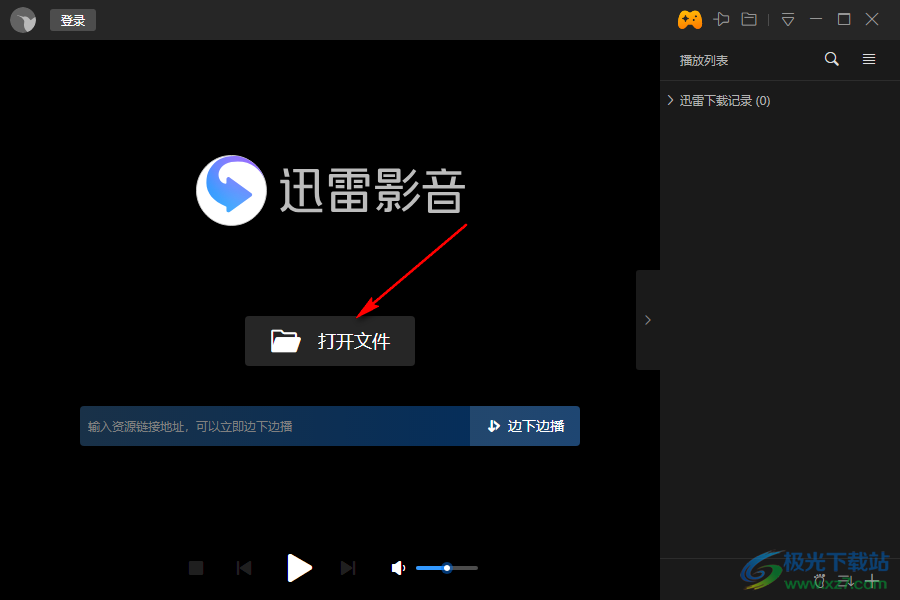
2.进入之后,将自己需要的播放的视频文件选中之后进行添加到迅雷影音播放。
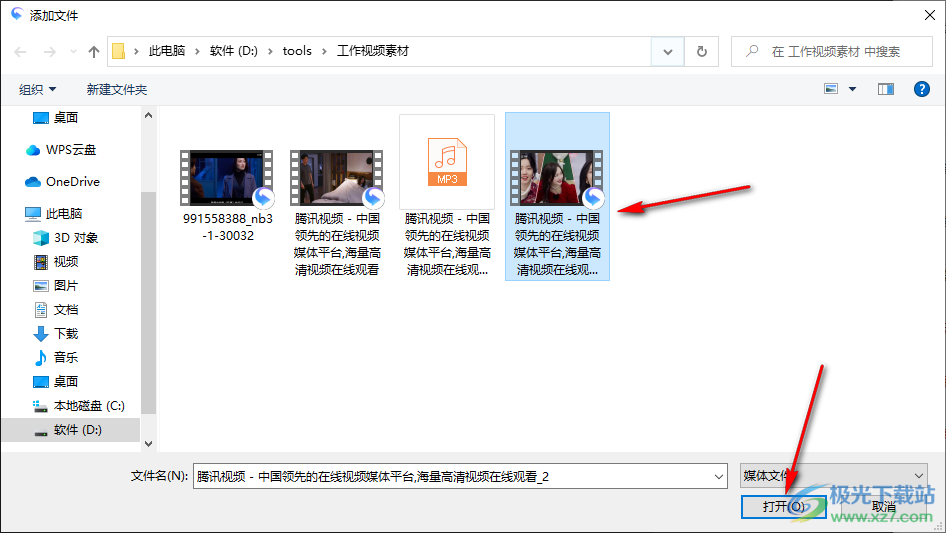
3.然后将播放页面右下角的齿轮状的设置图标找到之后,用鼠标左键进行点击一下,即可打开设置窗口。

4.随后,我们在设置窗口中,将【色彩】选项点击打开,在色彩的窗口中,用鼠标左键移动【亮度】下的滑动按钮向右,即可将亮度调亮。
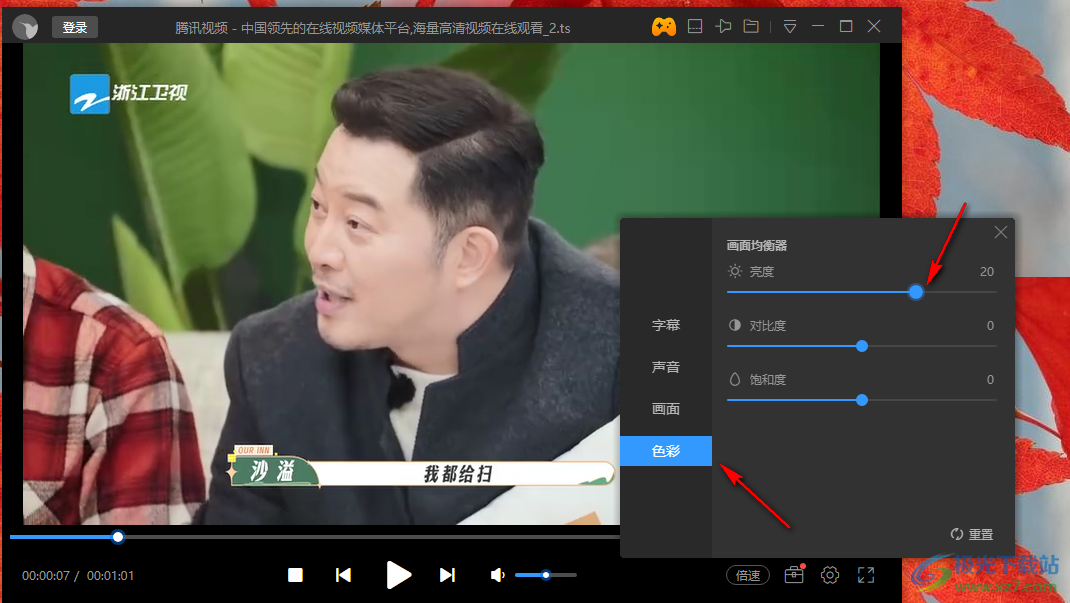
5.这时我们返回到播放页面中,即可查看到视频的画面的亮度已经有所改变了。

以上就是关于如何使用迅雷影音调整视频亮度的具体操作方法,在迅雷影音中,如果你导入的视频的画面比较暗,那么我们可以通过调整亮度大小来解决这个问题,此外,你还可以进行对比度、饱和度的设置,感兴趣的话可以操作试试。

大小:67.85 MB版本:v6.2.0.540 pc版环境:WinAll, WinXP, Win7, Win10
- 进入下载

网友评论